如何修改mac电脑chrome浏览器中的下载目录
我们在Mac电脑上使用谷歌浏览器的时候,想要对浏览器的下载目录进行修改,该怎么操作呢?今天就跟大家介绍一下如何修改mac电脑chrome浏览器中的下载目录的具体操作步骤。
1. 首先打开电脑,找到桌面上的谷歌浏览器图标,打开。
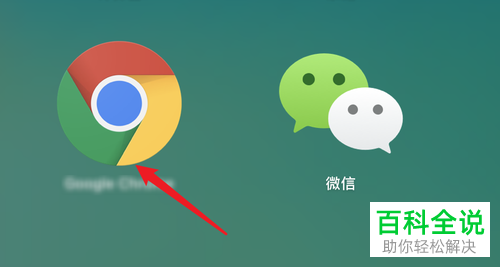
2. 进入主页面后,点击右上角的三竖点图标。

3. 在打开的菜单中,选择下方的设置选项。
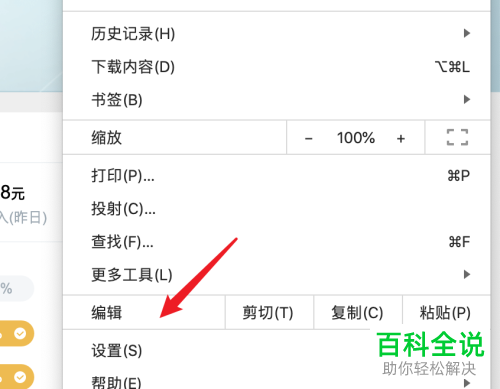
4. 在打开的设置页面,点击下方的高级选项。
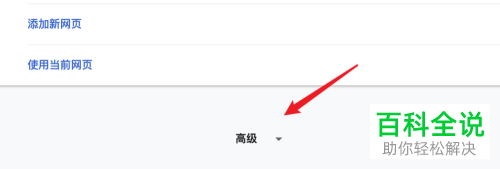
5. 进入高级设置页面后,在下载内容栏,位置选项右侧点击更改按钮。
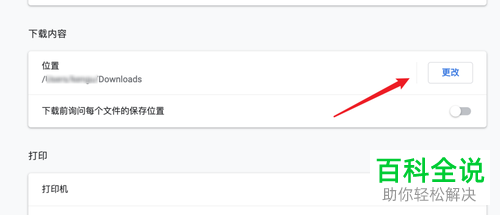
6.如图,在弹出的窗口中,选择想要修改的目录,最后点击右下角的选择按钮即可完成操作。

以上就是如何修改mac电脑chrome浏览器中的下载目录的具体操作步骤。
赞 (0)

